Изтегляне на драйвери за HP LaserJet P1005
Ако след свързване с компютър, принтерът HP LaserJet P1005 не отпечатва документи или не се открива от операционната система, проблемът най-вероятно се крие в липсата на необходимите драйвери. Решава се с една опция - инсталирането на подходящи файлове, но има пет метода за търсене и сваляне на софтуер, всеки от които е различен. Нека ги вземем в подробности.
съдържание
Изтегляне на драйвери за HP LaserJet P1005
Първо, трябва да решите кой метод ще бъде най-подходящ, тъй като за изпълнението им ще трябва да следвате определени инструкции и те са подходящи за различни потребители. Въпреки това, всички по-горе методи са съвсем прости и не изискват допълнителни знания или умения.
Метод 1: Страница за поддръжка на производителя
На първо място препоръчваме да посетите официалния уеб сайт на HP, където производителят издава всичко, от което се нуждаете, което може да бъде полезно, когато работите с продуктите си. Винаги има най-новите и доказани версии на драйверите. Можете да ги намерите и изтеглите по следния начин:
Отворете страницата за поддръжка на HP
- Под горната връзка отидете на главната страница на уеб сайта на производителя.
- В списъка с раздели намерете "Поддръжка".
- Отворете категорията "Програми и драйвери" .
- Посочете вида на продукта в прозореца, който се отваря. Във вашия случай трябва да кликнете върху "Printer" , след което ще преминете към следващата страница.
- Ще видите лентата за търсене, където трябва да въведете точното име на модела. Ще се появят съответните опции, щракнете върху съответната опция.
- Инсталираната на компютъра операционна система се определя независимо, но не винаги правилно. Преди да започнете изтеглянето, уверете се, че всичко е посочено правилно, а в случай на нужда, променете версията на тази, от която се нуждаете.
- Последната стъпка е да се зареди. За да направите това, просто изберете версията на драйвера и кликнете върху съответния бутон.
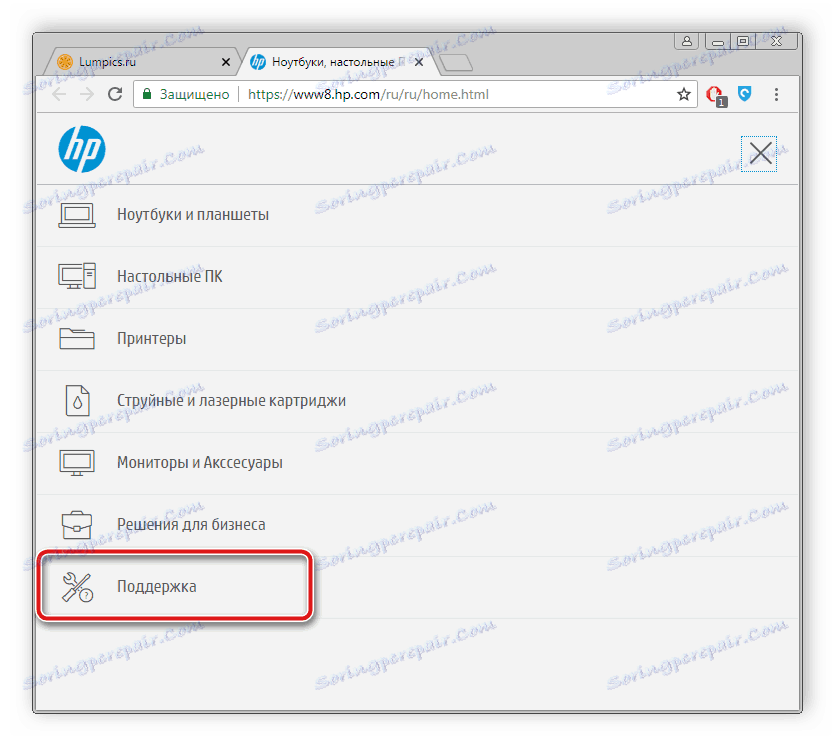
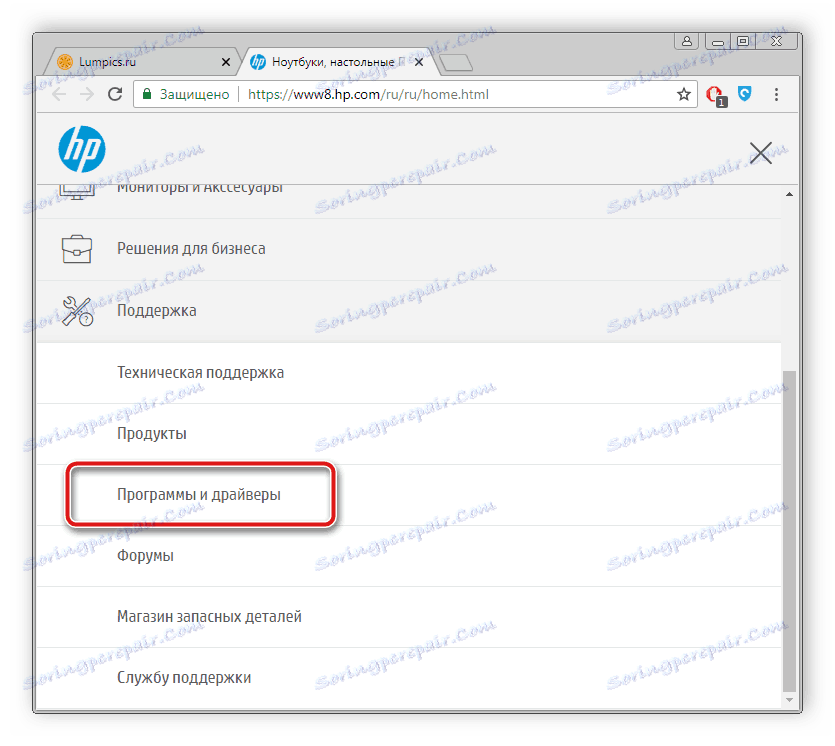

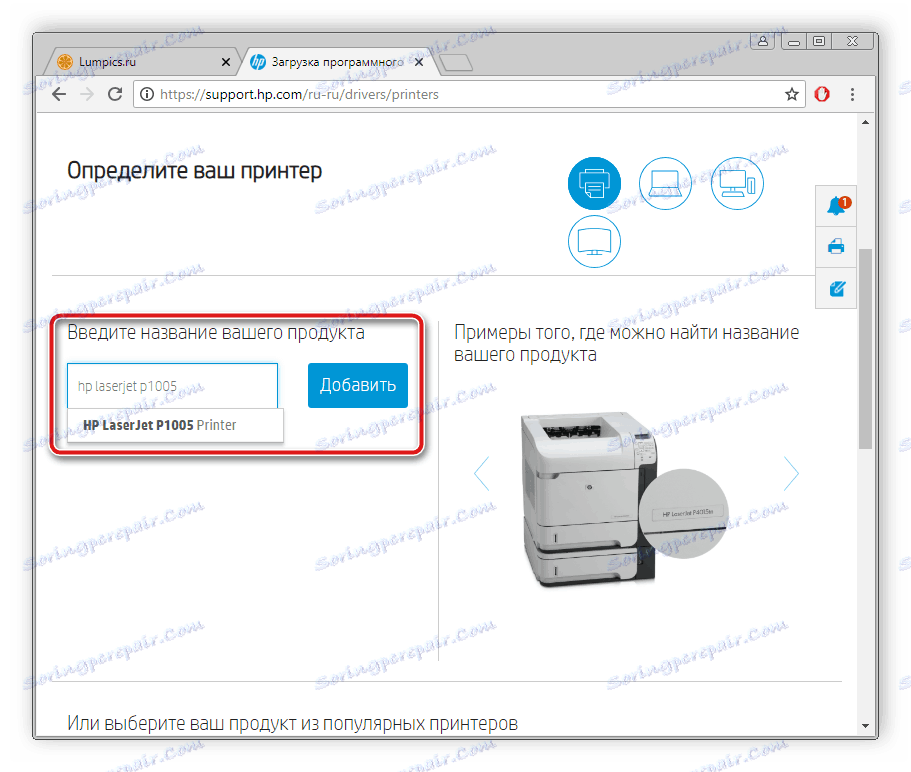
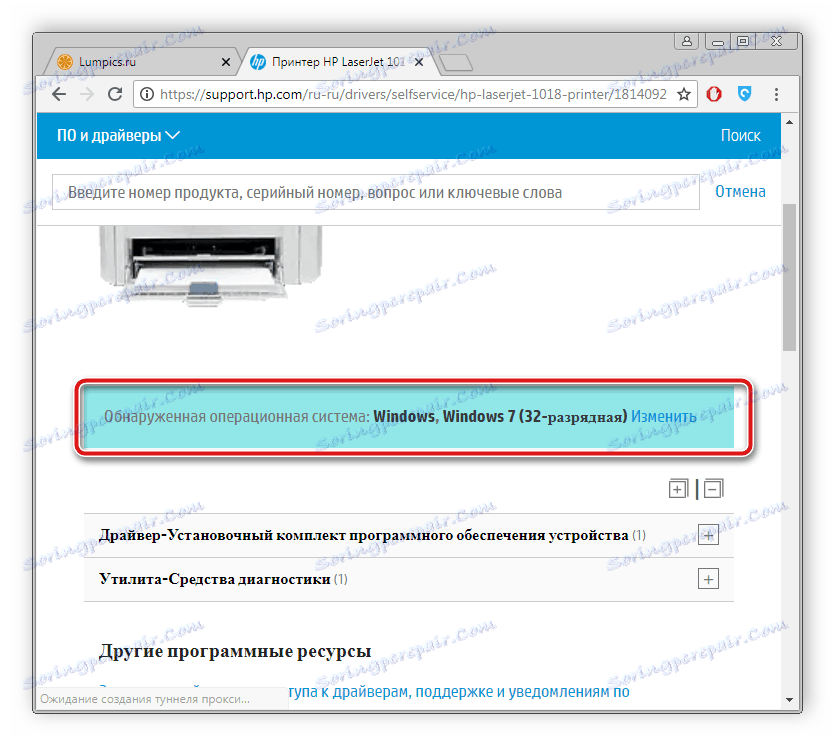
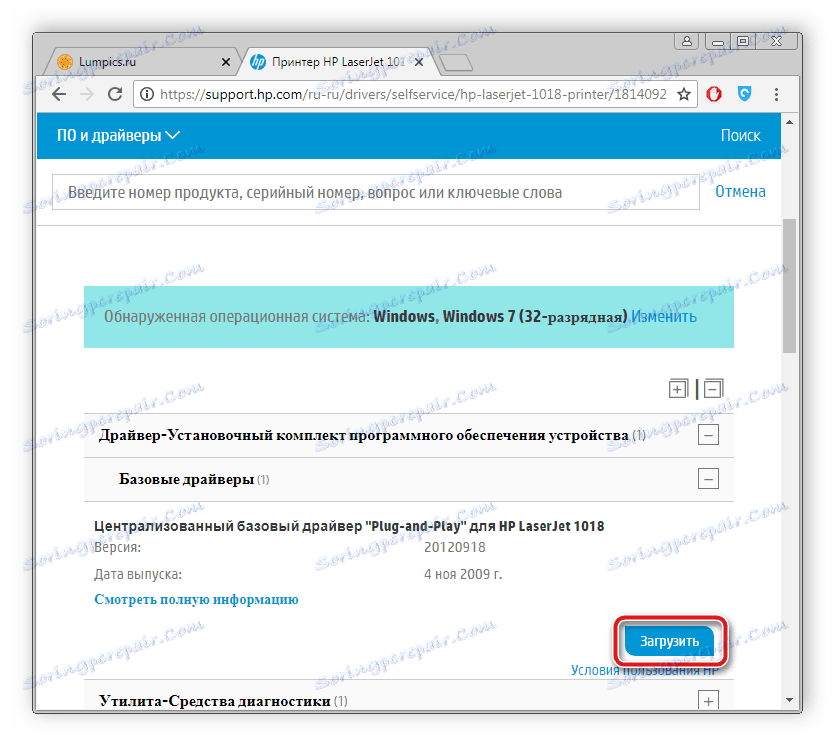
Изчакайте до края, стартирайте инсталатора и стартирайте автоматичната инсталация. След завършването му можете незабавно да продължите да работите с оборудването.
Метод 2: Официална програма на HP
HP е разработила собствен официален софтуер за управление на продуктите си. Тя ви позволява бързо да намерите актуализации и да ги инсталирате незабавно. Тази програма също е подходяща за изтегляне на драйвери в принтера. Процесът е както следва:
Изтеглете HP Support Assistant
- Отворете страницата за изтегляне на софтуер и кликнете върху Изтегляне на помощника за поддръжка на HP .
- Изчакайте, докато изтеглянето завърши и стартирайте инсталатора, откъде да започнете инсталацията, кликнете върху "Next" .
- Съгласете се с условията за ползване, като поставите точка пред съответния елемент и преминете към следващата стъпка.
- Инсталацията ще се извърши автоматично, след което ще се отвори асистентът. В него кликнете върху "Проверка за актуализации и съобщения".
- Изчакайте процесът да завърши.
- Кликнете върху "Актуализации", за да ги проверите.
- Проверете кутията или инсталирайте всичко наведнъж.

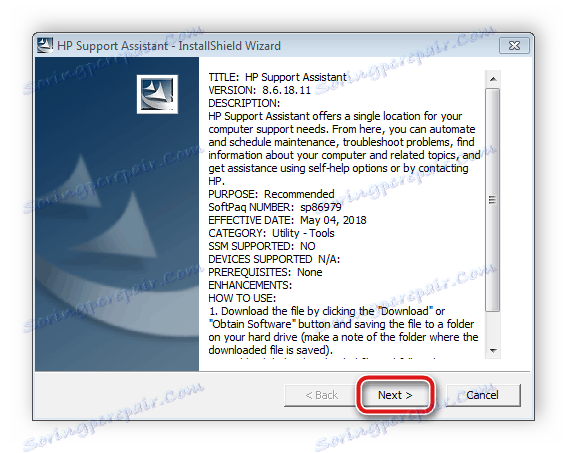
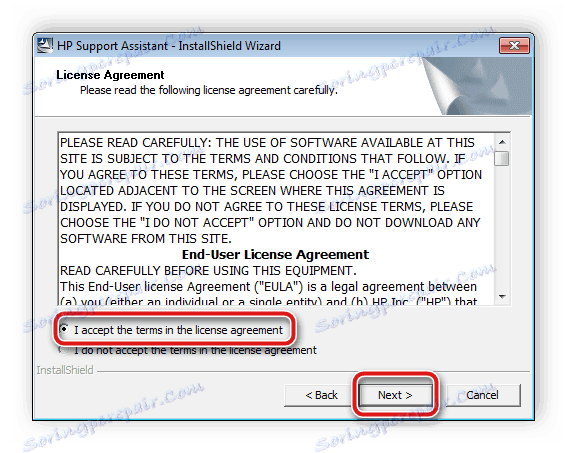

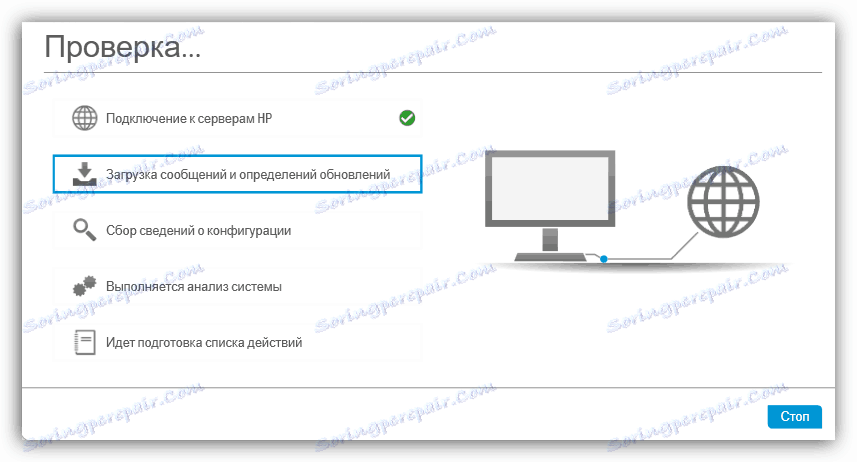
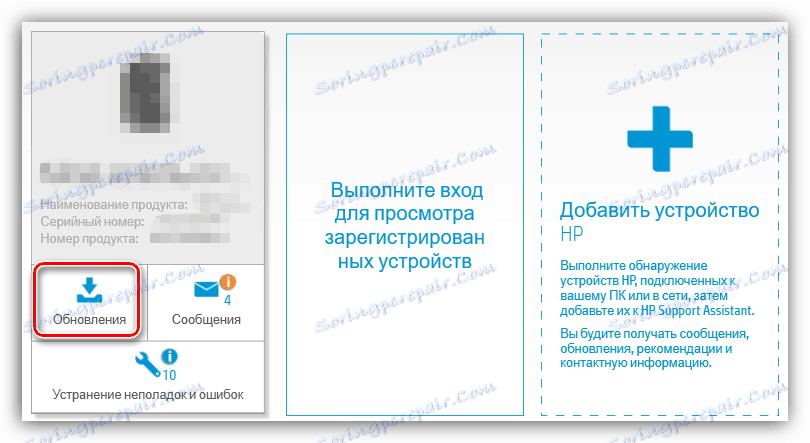
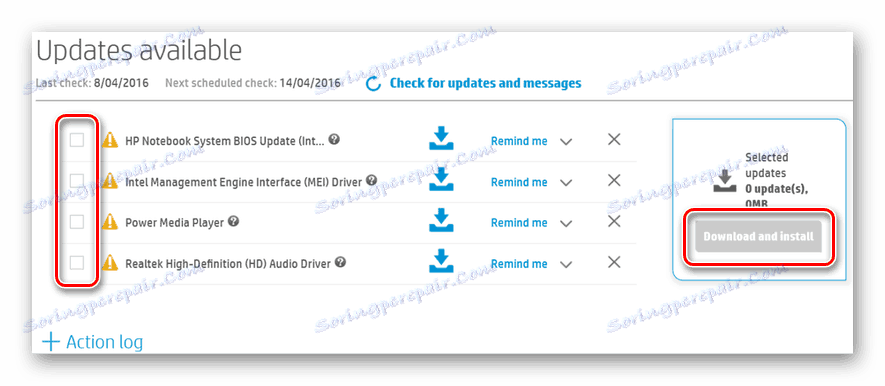
Не можете да рестартирате компютъра, след инсталирането, устройството ще бъде готово за работа веднага.
Метод 3: Специален софтуер
Сега нека да поговорим за начина, по който трябва да използвате програми на трети страни. Основната им задача е да сканират компютъра и свързаните периферни устройства, а след това самостоятелно да избират и инсталират правилния софтуер на цялото оборудване. Запознайте се с популярните представители на този софтуер в нашия друг материал, който можете да намерите на линка по-долу.
Повече подробности: Най-добър софтуер за инсталиране на драйвери
Driverpack разтвор - една от най-популярните програми, предназначени за намиране и изтегляне на драйвери. Работи правилно при свързани принтери. На нашия сайт има подробна инструкция за използването на този софтуер.
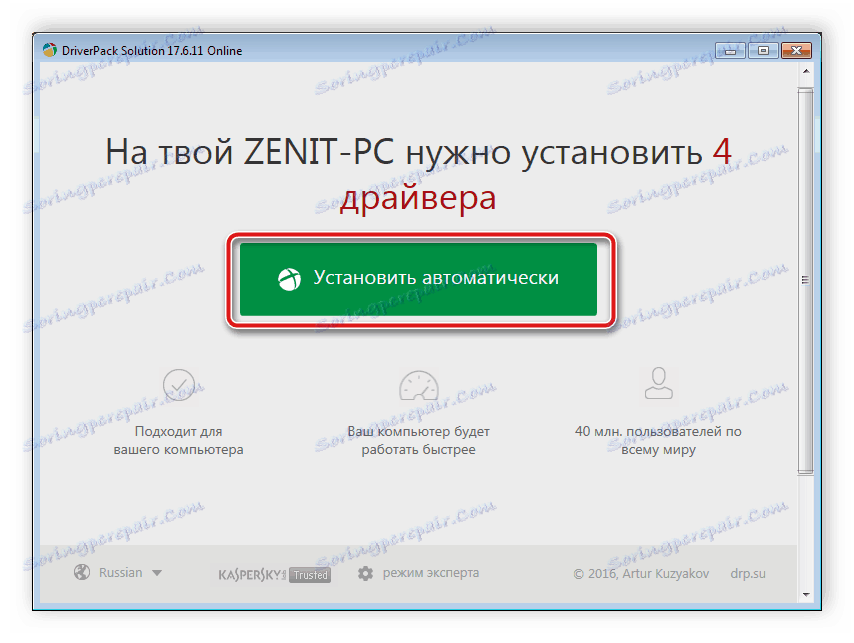
Повече подробности: Как да актуализирате драйверите на вашия компютър с помощта на DriverPack Solution
Метод 4: Идент. № на принтера
HP LaserJet P1005, както и цялото периферно и основно оборудване, има собствен уникален код, благодарение на който той се идентифицира чрез системата. Ако го разпознаете, можете да намерите и изтеглите съответния драйвер. Кодът на този принтер изглежда така:
USBPRINTHewlett-Hewlett-PackardHP_LaBA3B

Използвани с този метод, се срещат в другия ни материал, като кликнете върху връзката по-долу.
Повече подробности: Търсене на драйвери от hardware ID
Метод 5: Стандартни инструменти на операционната система
Разработчиците на Windows OS са включили в своята функционалност помощна програма, която ви позволява да добавяте хардуер, без да използвате уеб сайтове или програми на трети страни. Потребителят ще трябва само да зададе предварителни параметри, да започне процеса на автоматично сканиране и инсталиране. За поетапни указания относно инсталирането на драйвери, използвайки вградената помощна програма, прочетете статия от другия ни автор.
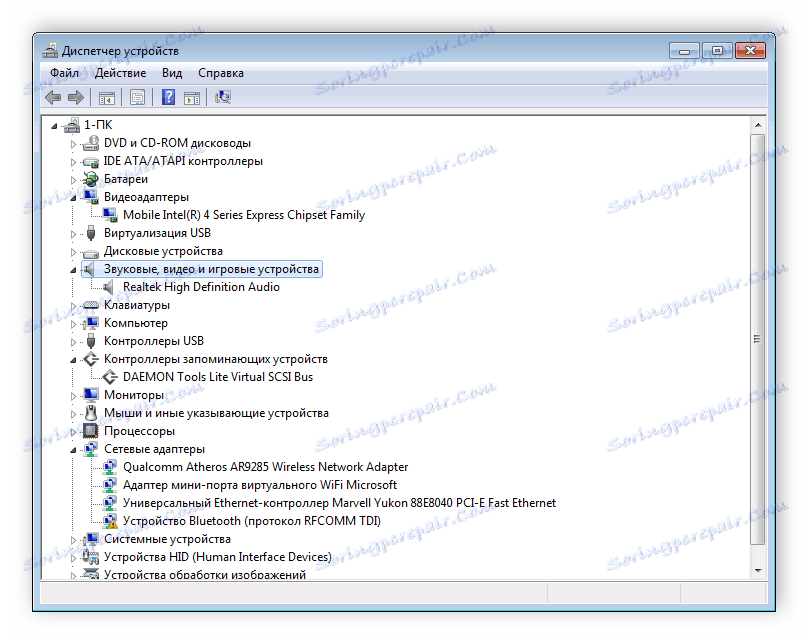
Повече подробности: Инсталиране на драйвери с помощта на стандартни инструменти за Windows
Днес сме напълно разглобени всички пет налични метода, благодарение на които можем да търсим и изтеглим подходящи драйвери за принтера HP LaserJet P1005. Всичко, което трябва да направите, е да изберете един от тях и да следвате инструкциите, тогава всичко ще свърши.